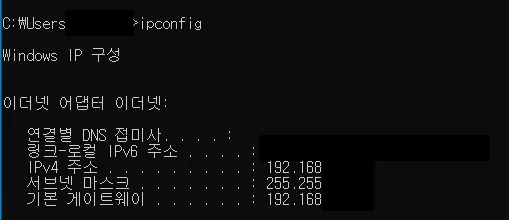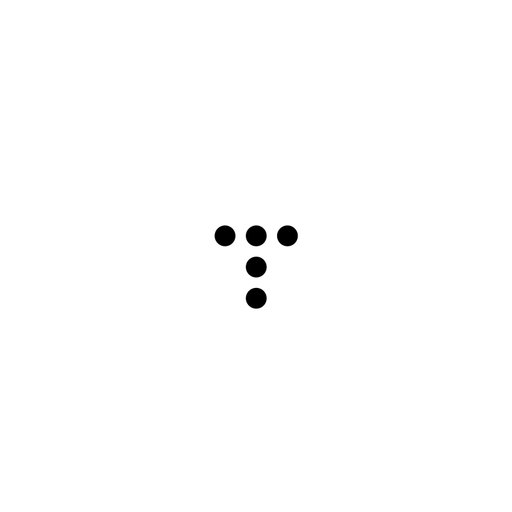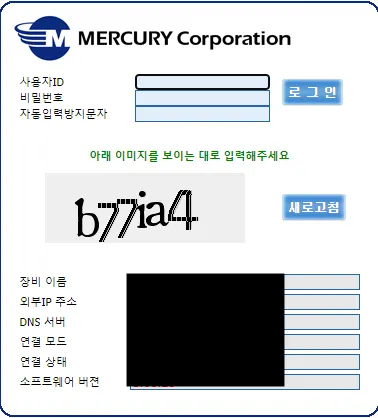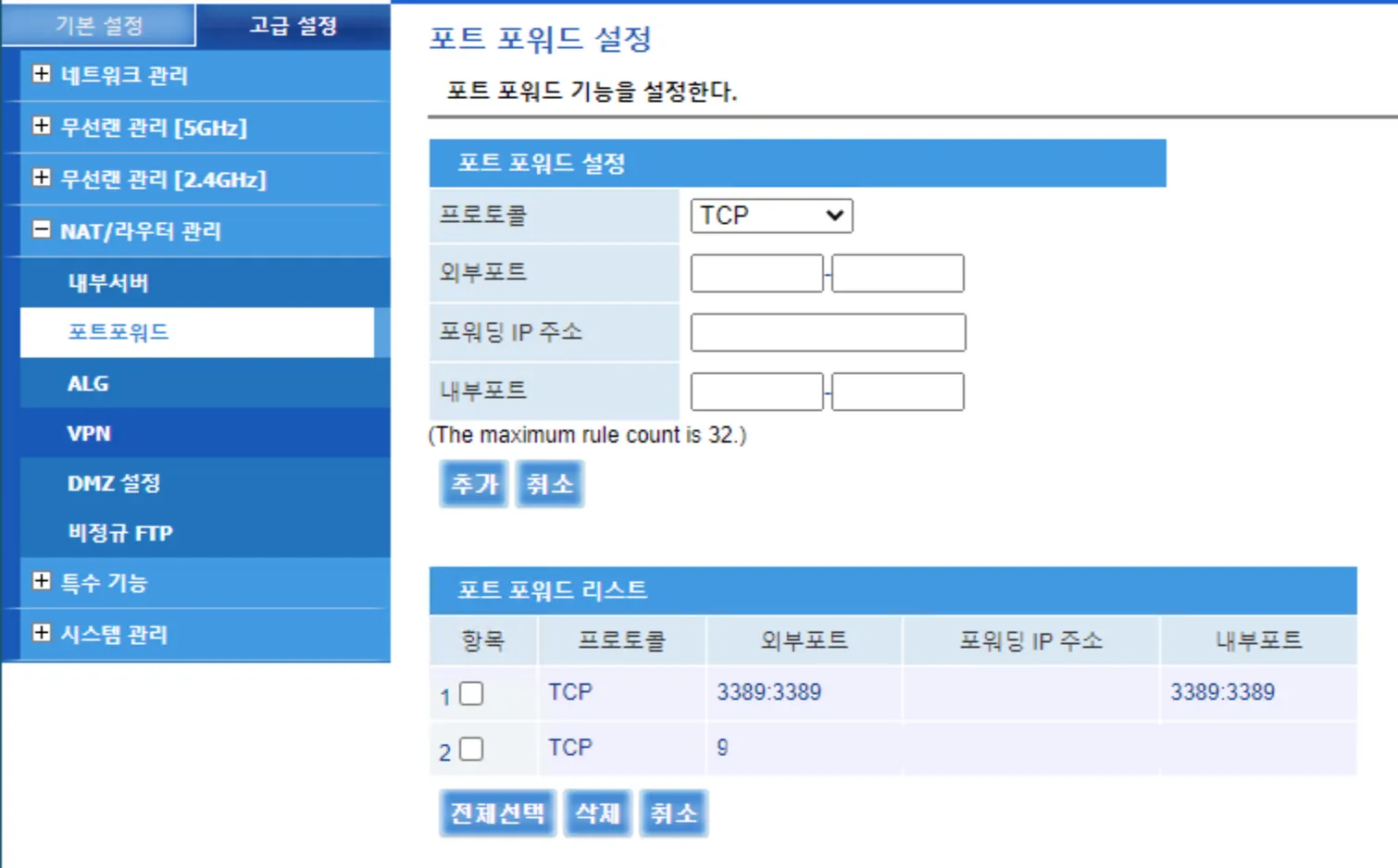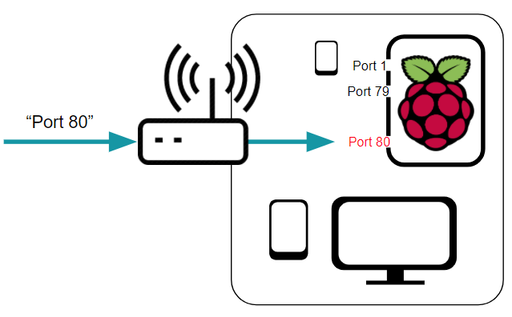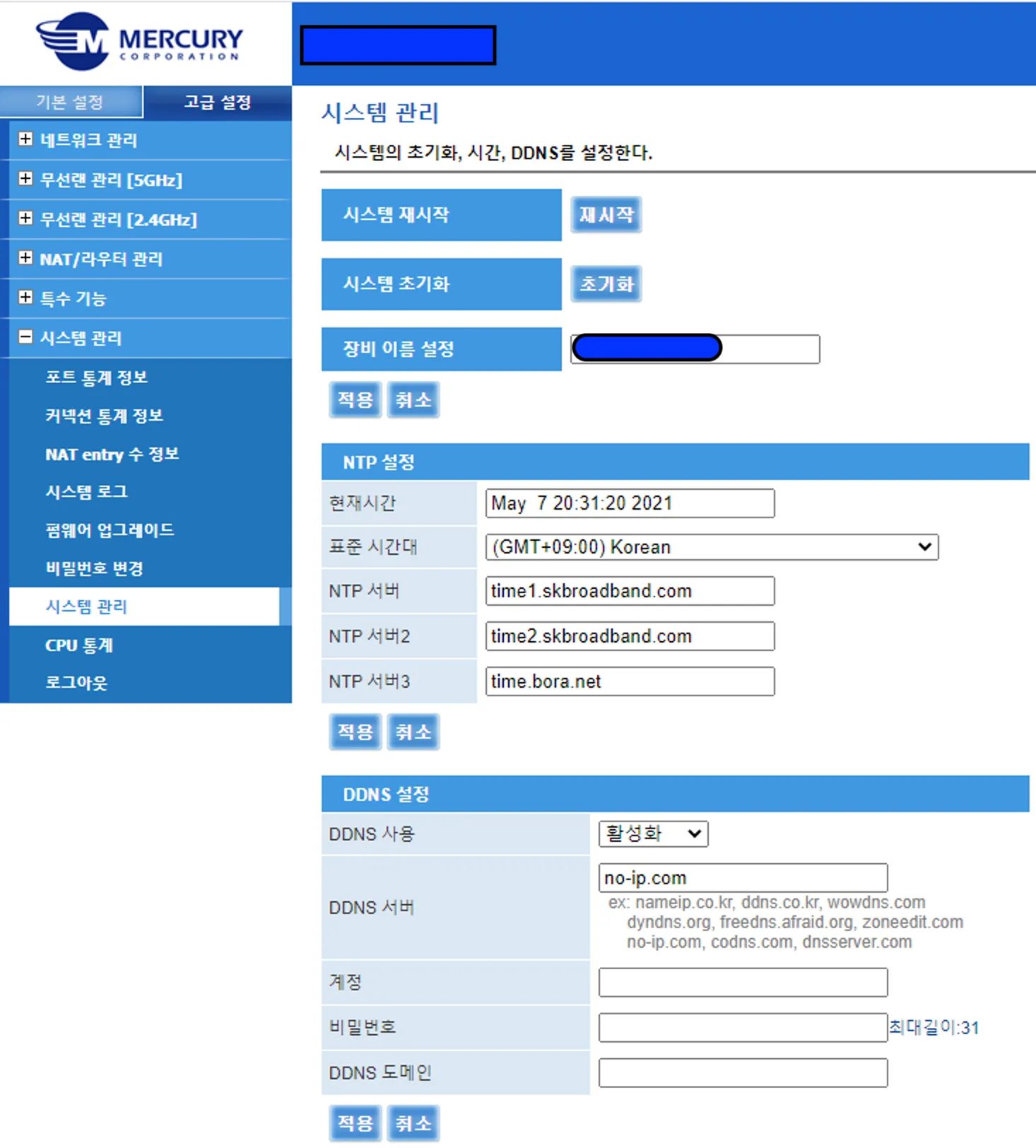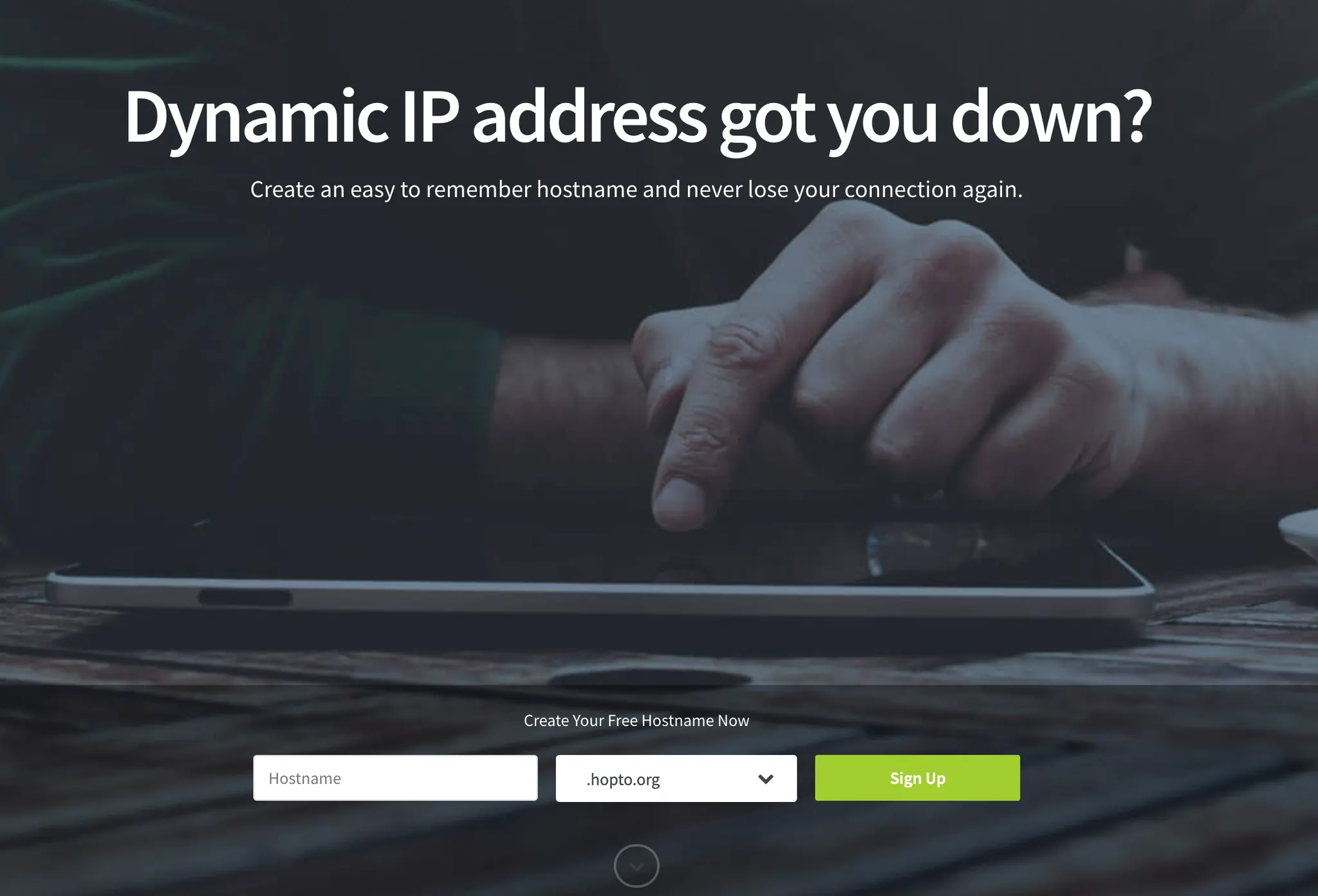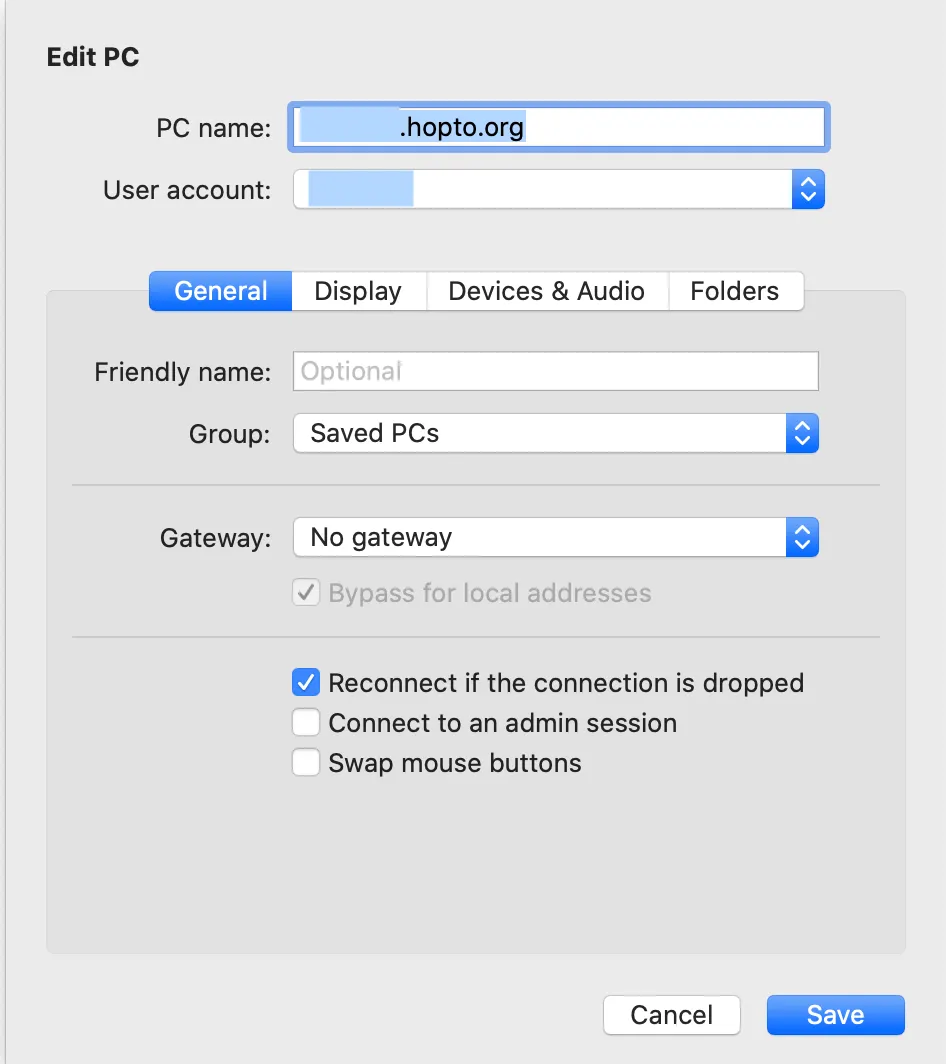맥북이나 아이패드, 아이폰에서 윈도우 컴퓨터로 원격 접속해봤는데요, 이 방법으로는 같은 네트워크 상에 있지 않은, 외부에서의 원격접속은 불가능했습니다. 그렇다면 외부에서 원격접속을 하려면 어떻게 해야할까요?
외부 원격 접속 설정은 포트포워딩과 DDNS 설정이 필요한데, 이 부분은 공유기마다 설정이 다릅니다. 보통 ipTime 공유기의 설정이 많이 나와 있는데, iptime 공유기의 경우 포트포워딩과 DDNS 설정 모두 쉽게 나와 있으니 대략적인 흐름만 알고 따라가셔도 충분히 따라하실 수 있을 것 같습니다.
 포트포워딩
포트포워딩
먼저, 외부에서 원격으로 접속하려면 접속하려는 컴퓨터의 포트를 열어주는 포트포워딩이 필요합니다.
주소창에 게이트웨이 주소(ipv4 주소를 확인할 때 아래에 있던 주소) 를 입력하면 공유기 관리자 페이지로 접속하게 됩니다.
로그인 후 고급설정-NAT/라우터관리-포트포워드 항목에 들어가면, 포트포워드 설정을 할 수 있습니다.
프로토콜 : TCP(기본설정값)
외부포트 : 외부에서 접속할때 보내줄 포트. 임의의 수 (이왕이면 3자리수 이상)를 설정해준다.
포워딩 IP주소 : 윈도우 컴퓨터 IP주소
내부포트 : 컴퓨터 내부에서 열어줄 포트. 원격접속은 통상적으로 3389 포트를 사용한다.
위처럼 설정한 후 추가해줍니다.
 DDNS 설정
DDNS 설정
포트를 열어줬으면, DDNS 설정을 통해 도메인을 만들어주고, 그 도메인 이름을 등록해야 외부 유동 ip 에서도 원격 접속을 할 수 있습니다! ipTime 공유기의 경우 공유기 설정 내에서 DDNS 설정을 지원하기 때문에 쉽게 따라할 수 있습니다.
ipTime 공유기 DDNS 설정
하지만 ipTime 공유기가 아니라면 DDNS 설정을 지원하지 않는 공유기도 있는데요, 그런 경우의 설정 방법을 알려드리겠습니다!
위의 공유기 관리자 사이트에 접속 후, 시스템 관리 - DDNS 설정을 허용해 줍니다.
(이 회사의 경우 시스템관리 에 DDNS설정이 있지만, 다른 공유기의 경우 다른 항목에 있을 수 있습니다! 잘...뒤져보시면...)
이 공유기의 경우, DDNS 서버를 지원해주는 공유기가 아니기 때문에 외부 다른 사이트에서 DDNS를 받아온 후 그 DDNS 서버를 적어주셔야 합니다. 저는 no-ip.com 이라는 사이트에서 유동 ip주소를 받아 사용했습니다.
(계정, 비밀번호, DDNS 도메인은 적어주지 않아도 됩니다! 저는 안적어도 잘 돌아갔어요..)
이후, 만들어진 주소 (ex. myhostname.hopto.org ) 를 기억해줍니다.
다시 Microsoft Remote Desktop 앱에 들어가서, 이전에 추가해둔 PC의 Edit(연필모양)을 누르고 IP주소를 적었던 PC name 에 위의 주소 ( myhostname.hopto.org) 를 작성해줍니다.
저장 하면 완성!
이제 외부 네트워크에서도 집에 있는 윈도우 컴퓨터에 접속할 수 있습니다. 맥북이나 아이패드 등 원격으로 접속할 기기의 네트워크를 와이파이가 아닌 데이터 핫스팟 등을 이용하여 접속하면, 같은 공유기를 사용하지 않아도 접속이 되는 것을 확인할 수 있습니다.
집에 항상 윈도우 컴퓨터가 켜져 있다면, 항상 외부에서 접속할 수 있습니다. 원하는 때에 원격으로 컴퓨터를 켜는 방법은 WOL 이라는 기능을 이용할 수 있습니다!
클러스터 맥을 윈도우 컴퓨터로 사용할 수 있습니다...!